Windows, son derece özelleştirilebilir bir işletim sistemidir ve hemen hemen tüm işletim sistemi öğelerini uygun uygulamalarla özelleştirebilirsiniz. Özelleştirmenin yanı sıra, belirli üçüncü taraf uygulamaları kullanarak yeni özellikler ekleyebilir veya mevcut olanları değiştirebilirsiniz.
PC/dizüstü bilgisayarınız Windows 11 çalıştırıyorsa ve cihazınızı sık sık diğer kullanıcılarla paylaşıyorsanız, program kurulumunu tamamen engellemek en iyisidir. Bu şekilde, istenmeyen uygulama yükleme konusunda endişelenmenize gerek kalmayacak.
Uygulama yüklemesini engellemek, kötü amaçlı uygulamaların sisteminize eklentiler ve reklam yazılımları yüklemesini de engeller. Kullanıcıların Windows 11’e program yüklemesini engellemek oldukça kolaydır ve bunu birkaç yolla yapabilirsiniz.
Kullanıcıların Windows 11’de Program Yüklemesini Engellemenin En İyi 3 Yolu
göstermek
Bu nedenle, kullanıcıların Windows 11’inize program yüklemesini engellemenin yollarını arıyorsanız, doğru kılavuzu okuyorsunuz. Aşağıda, kullanıcıların Windows 11’de program yüklemesini engellemenin en iyi birkaç yolunu paylaştık. Haydi bir göz atalım.
1) Ayarlar Yoluyla Program Kurulumunu Engelleyin
Bu yöntem, program yüklemesini engellemek için Windows 11’in Ayarlar uygulamasını kullanır. Ancak, ayarlar uygulaması aracılığıyla Microsoft Store aracılığıyla uygulama yüklemesini engelleyemezsiniz. İşte yapmanız gerekenler.
1. Önce Windows 11 Başlat düğmesine tıklayın ve Ayarlar’ı seçin.
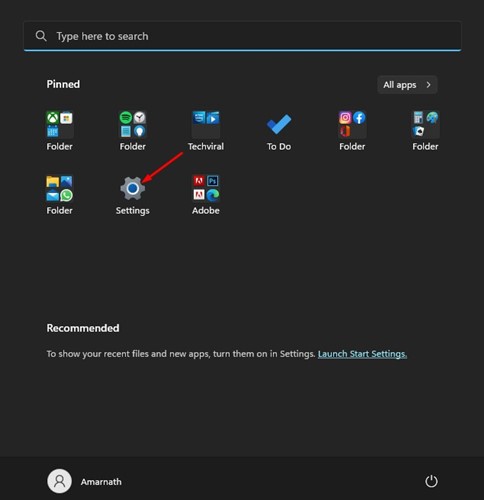
2. Ayarlar uygulamasında, sol bölmedeki Uygulamalar bölümüne tıklayın.
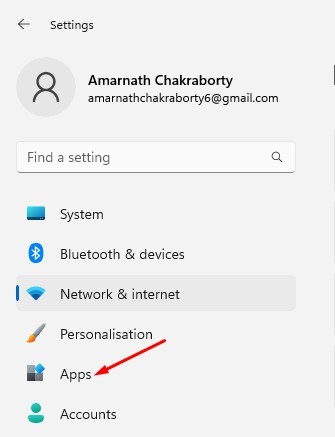
3. Sağda, Gelişmiş Uygulama ayarlarına tıklayın.
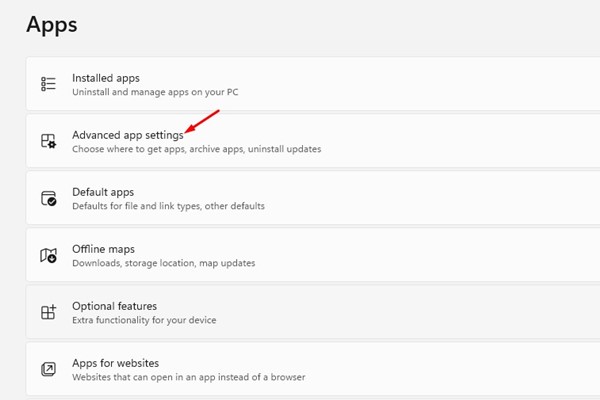
4. Uygulamaların nereden alınacağını seçin’in yanındaki açılır menüye tıklayın.

5. Açılır menüden Yalnızca Microsoft Mağazası’nı seçin.
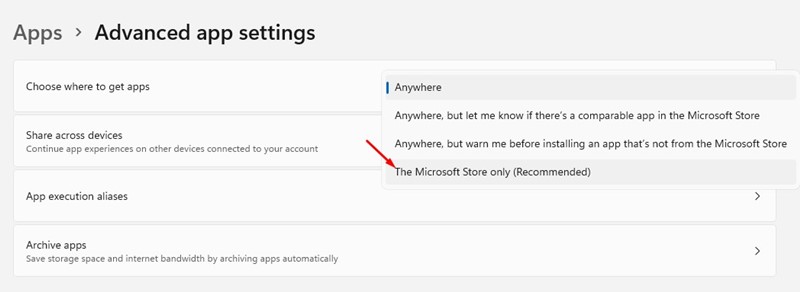
Bu kadar! Şu andan itibaren Windows 11, yalnızca Microsoft Store üzerinden uygulama yüklemesine izin verecek. Cihazınızdaki diğer tüm üçüncü taraf uygulama yüklemelerini engeller.
2) Kullanıcıların Grup İlkesi Yoluyla Yazılım Yüklemesini Engelleyin
Kullanıcıların Windows 11’inize yazılım yüklemesini önlemek için Yerel Grup İlkesi Düzenleyicisini de kullanabilirsiniz. Aşağıda paylaştığımız basit adımlardan bazılarını uygulamanız gerekir.
1. Windows 11 Arama’ya tıklayın ve Yerel Grup İlkesi yazın. Ardından, seçenekler listesinden Yerel Grup İlkesi Düzenleyicisini açın.
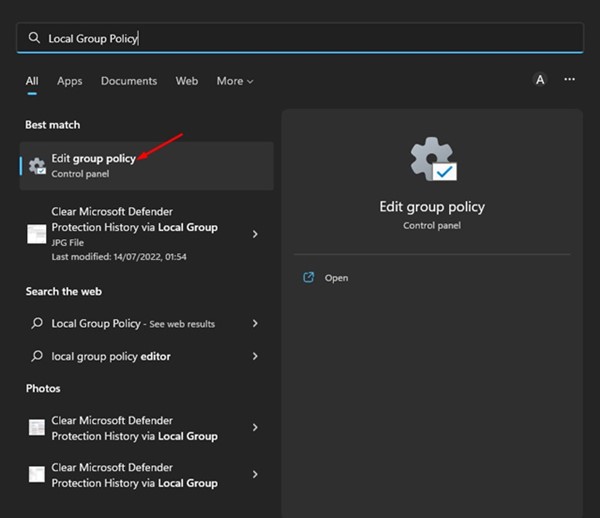
2. Yerel Grup İlkesi Düzenleyicisi’nde şu yola gidin:
Computer Configuration/Administrative Templates/Windows Components/Windows Installer
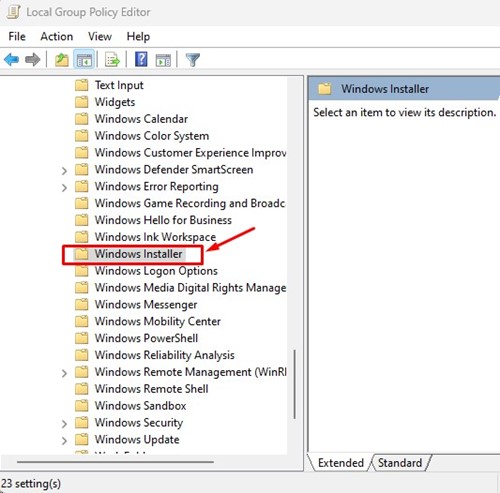
3. Sağda, Kullanıcı Yüklemelerini Yasakla politikasını arayın. Yeni bir pencerede açmak için Politikaya çift tıklayın.
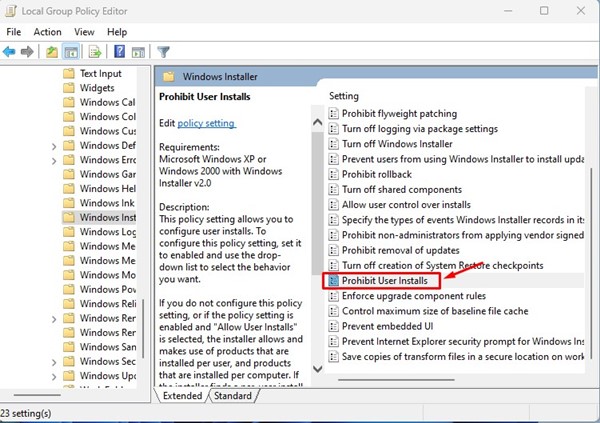
4. Kullanıcı Kurulumunu Yasakla Penceresinde, ‘Etkin’i seçin ve Uygula düğmesine tıklayın.
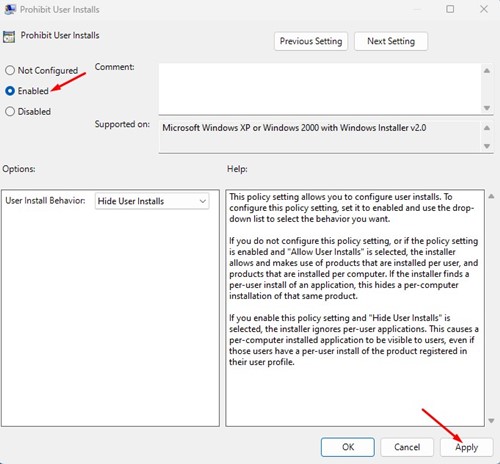
Bu kadar! Değişiklikleri yaptıktan sonra Windows 11 bilgisayarınızı yeniden başlatın. Bu, program kurulumunu tamamen engelleyecektir. Değişiklikleri geri almak için yukarıdaki adımda ‘Yapılandırılmadı’yı seçin.
3) Windows 11’de Kayıt Defteri Düzenleyicisi aracılığıyla Program Kurulumunu Engelleyin
Yerel Grup İlkesi Düzenleyicisi gibi, program yüklemesini önlemek için Kayıt Defteri Düzenleyicisi’ni de kullanabilirsiniz. Aşağıda paylaştığımız basit adımlardan bazılarını uygulamanız yeterlidir.
1. Önce, Windows 11 Arama’ya tıklayın ve Kayıt Defteri yazın. Ardından, seçenekler listesinden Kayıt Defteri Düzenleyicisi uygulamasını açın.
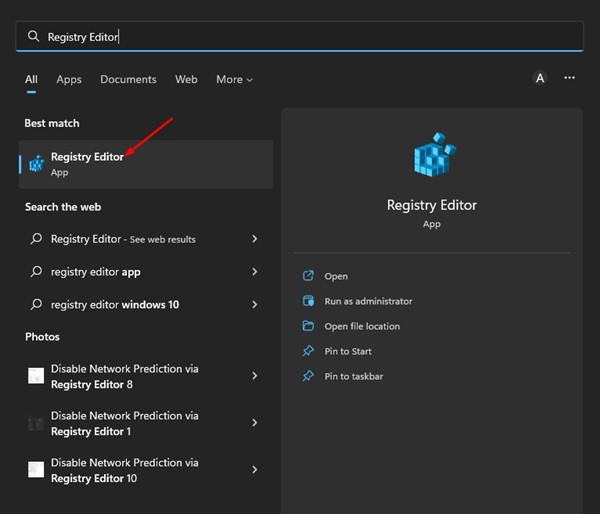
2. Kayıt Defteri Düzenleyicisi’nde aşağıdaki yola gidin:
HKEY_LOCAL_MACHINE\Software\Classes\Msi.Package\DefaultIcon
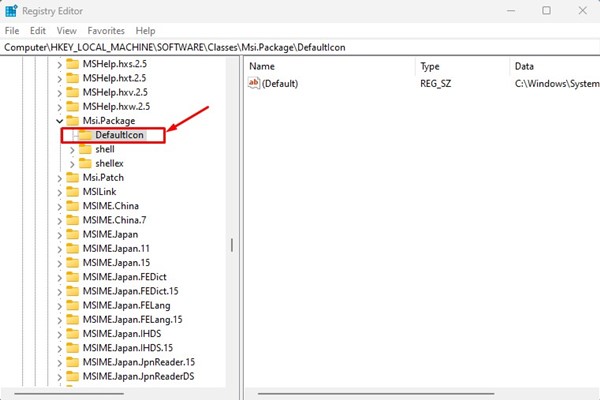
3. Sağ tarafta, Varsayılan tuşuna çift tıklayın.
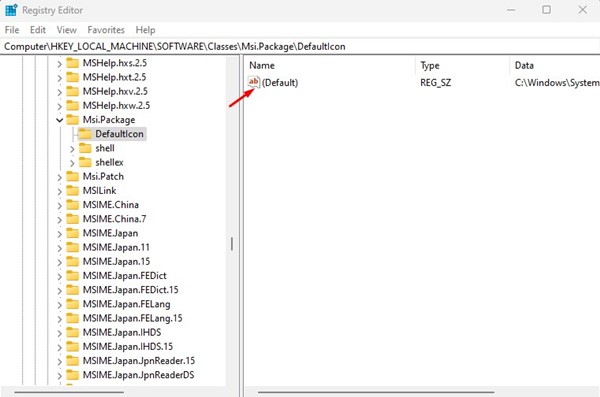
4. Aşağıdaki değeri kopyalayıp yapıştırın ve Değer verisi alanında Tamam düğmesine tıklayın.
C:\Windows\System32\msiexec.exe,1
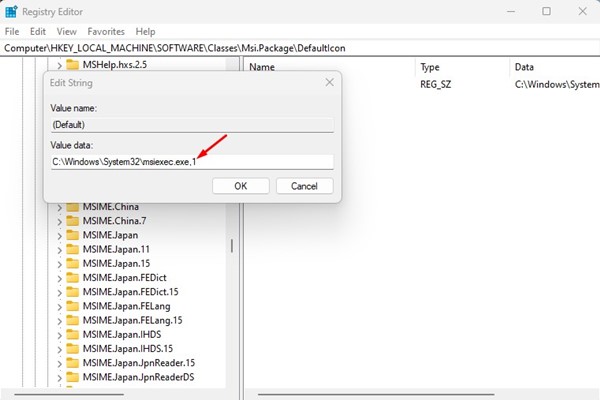
5. Program yükleme engelini kaldırmak istiyorsanız bu değeri girin ve Tamam butonuna tıklayın.
C:\Windows\System32\msiexec.exe,0
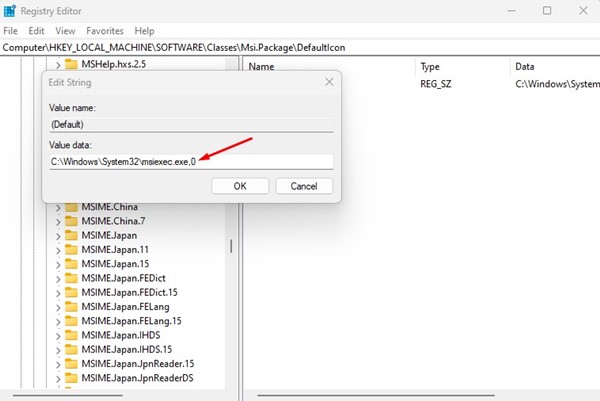
Bu kadar! Kullanıcıların Windows 11’e yazılım yüklemesini bu şekilde önleyebilirsiniz.
Bilgisayarınızı sık sık saatlerce başıboş bırakırsanız, program yüklemesini engellemek en iyisidir. Bu nedenle, bunlar, kullanıcıların Windows 11’e uygulama yüklemesini engellemenin en iyi yollarından bazılarıdır. Windows 11’de uygulama yüklemesini engellemenin daha kolay bir yolunu biliyorsanız, yorumlarda bize bildirin.


